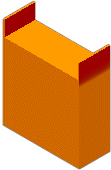Чтобы отобразить тонкие области детали:
- В открытой детали выберите Анализ толщины
 (панель инструментов "Инструменты") или выберите .
(панель инструментов "Инструменты") или выберите .
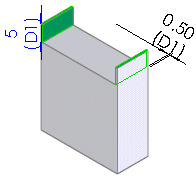
- В окне PropertyManager в разделе Настройки для анализа:
- Установите значение для параметра Заданная толщина
 .
.
- Выберите Показать тонкие области.
- В разделе Параметры цвета установите цветовой диапазон.
- Выберите значение Полноцветный, чтобы отобразить деталь различными цветами в окне Масштаб толщины.
- Снимите флажок Полноцветный, затем нажмите Редактировать цвет, чтобы отобразить деталь различными оттенками цветов для параметров Цвет заданной толщины и Цвет минимальной толщины.
- В разделе Параметры цвета один из параметров отображения в поле Масштаб толщины.
| Параметр |
Описание |
|---|
|
Непрерывный
|
Использует градиентный диапазон. |
|
Дискретно
|
Использует дискретное число цветовых полос. Задается значение. |
- (Дополнительно) В разделе Качество изображения/точность:
- Если деталь многотельная, выберите тело в графической области. Анализ толщины можно выполнять только для одного тела одновременно. Имя тела появится в разделе Тело для анализа
 .
.
- Выберите грани в графической области для выполнения анализа толщины только для выбранных объектов. Имя грани появится в разделе Грани для локального анализа
 .
.
- Переместите регулятор Разрешение для настройки значения точности цвета для результатов. Чем выше настройки разрешения, тем больше время потребуется для расчета результатов.
- Нажмите кнопку Вычислить.
Деталь отображается разными оттенками, чтобы показать разные значения толщины.
Перетащите указатель по детали, чтобы просмотреть отображаемые значения толщины.